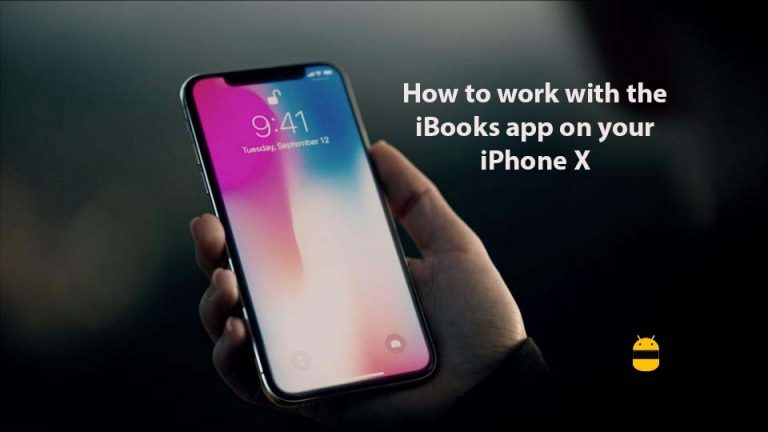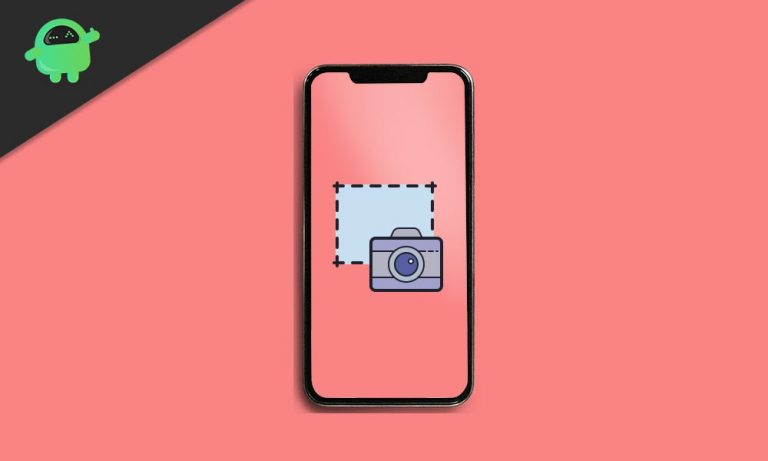Как исправить сбой приложения Skype или проблему со входом в систему на iPhone SE
Для видеозвонков Skype – один из самых популярных и старых сервисов, которые предоставляют голосовые онлайн-звонки, видеозвонки, сообщения чата и многое другое. Сервис доступен на веб-клиенте, платформах Android, iOS. Вам нужен только Skype ID и активное интернет-соединение. Однако некоторые пользователи iPhone SE могут столкнуться с парой проблем с приложением Skype или видеозвонками. Теперь, если вы столкнулись с сбоем приложения Skype или проблемой входа в систему на iPhone SE, ознакомьтесь с этим руководством по устранению неполадок.
В большинстве случаев конкретная проблема может возникнуть из-за устаревшей версии приложения или какой-либо ошибки в программном обеспечении. Между тем, проблема, связанная с входом в Skype, может появиться из-за неправильных учетных данных и т. Д. Поэтому всегда рекомендуется обновляться до последней версии. Однако, если проблема не исчезнет, вам следует ознакомиться с некоторыми из возможных обходных путей ниже, которые позволят полностью решить проблему.
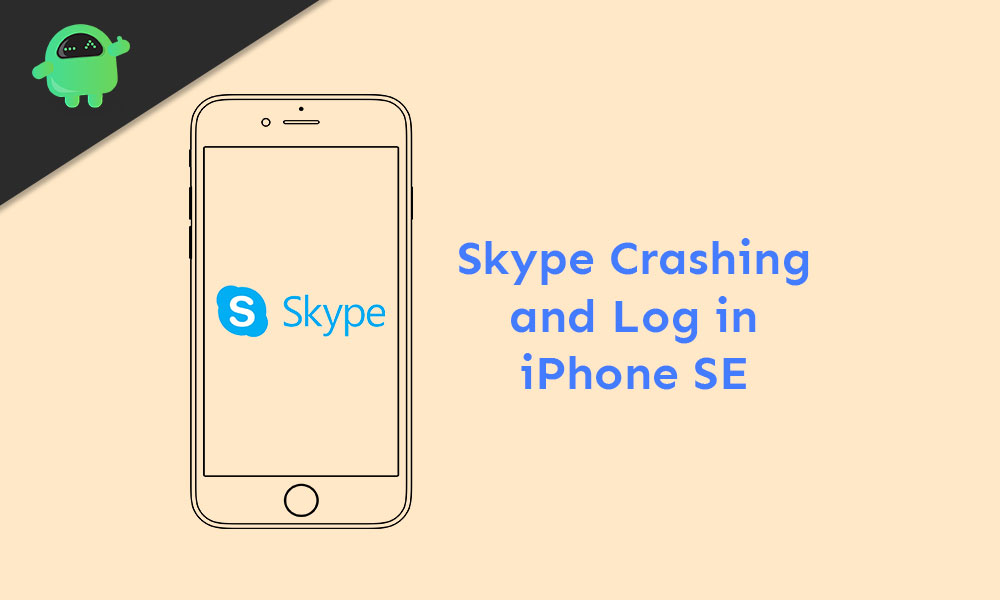
Как исправить сбой приложения Skype или проблему со входом в систему на iPhone SE
Теперь с той же проблемой сталкиваются пользователи устройств iPhone SE, поскольку Apple выпустила первое в истории бета-обновление iOS 12. Хотя эта проблема не имела большого значения для большинства пользователей, она становится очень раздражающей и частой. В этом случае настоятельно рекомендуется исправить эту проблему как можно раньше.
Прежде всего, вы должны проверить, являются ли причиной этой проблемы подключение к Интернету, проблема с аккумулятором, ожидающее обновление приложения, ожидающее обновление программного обеспечения, проблема с местом для хранения. Если нет, то вы можете проверить все возможные решения или обходные пути, которые вы можете попробовать на своем iPhone.
1. Перезагрузите iPhone SE.
- Нажмите и удерживайте кнопку питания / боковую + кнопку увеличения / уменьшения громкости одновременно в течение нескольких секунд.
- На экране появится полоса перехода к выключению питания.
- Теперь отпустите обе кнопки.
- Перетащите / сдвиньте панель, чтобы выключить iPhone SE.
- Подождав несколько секунд, нажмите и удерживайте кнопку питания / сбоку, пока не появится логотип Apple.
- Отпустите кнопку и дождитесь, пока ваше устройство загрузится в систему.
2. Принудительно закройте приложение Skype и перезагрузите iPhone.
- Проведите вверх от нижней части главного экрана и сделайте паузу, чтобы открыть последние карточки приложений.
- Затем смахните вправо или влево, чтобы перейти к карточке приложения Skype.
- Закройте карту, проведя ее вверх.
Затем перезагрузите iPhone, выполнив следующие действия:
- Нажмите и удерживайте кнопку увеличения громкости + боковую кнопку / кнопку питания в течение нескольких секунд.
- Появится полоса перехода к выключению питания.
- Перетащите ползунок, чтобы выключить трубку.
- Теперь нажмите и удерживайте кнопку питания / боковую в течение нескольких секунд, и появится логотип Apple.
- Наконец, отпустите кнопку, и ваше устройство перезагрузится.
2. Обновите ожидающие приложения, чтобы исправить сбой приложения Skype на iPhone SE.
- Откройте App Store> нажмите значок профиля пользователя (в правом верхнем углу).
- Прокрутите немного вниз до опции «Доступные обновления».
- Здесь в разделе «Предстоящие автоматические обновления» будут показаны все ожидающие обновления приложения, которые необходимо обновить.
- Нажмите на кнопку «Обновить» рядом с приложением Skype (если доступно).
- Он установит новое обновление.
- Затем откройте приложение Skype и проверьте, нормально ли оно работает.
3. Удалите приложение Skype и переустановите его.
- Нажмите и удерживайте значок приложения, которое хотите удалить или удалить.
- Значки начнут покачиваться, или вы получите параметры редактирования.
- Нажмите на значок (x) в приложении, чтобы удалить его.
- Он снова попросит вас подтвердить процесс удаления.
- Для подтверждения снова нажмите кнопку «Удалить».
- После этого перезагрузите iPhone.
- Теперь вернитесь в App Store и найдите приложение Skype, затем нажмите кнопку GET или значок облака.
- Он снова установит приложение на ваш iPhone.
- Затем откройте приложение Skype и проверьте, все ли в порядке.
4. Обновление версии программного обеспечения (iOS)
- Перейдите в Настройки iPhone> Нажмите на Общие.
- Нажмите Обновление программного обеспечения> Если доступно последнее обновление прошивки, вы получите уведомление.
- Далее вам необходимо скачать и установить его.
- Затем следуйте инструкциям на экране, и ваше устройство перезагрузится в новой системе.
5. Сбросьте все настройки, чтобы исправить сбой приложения Skype на iPhone SE.
- Зайдите в настройки iPhone.
- Нажмите на Общие> Выбрать Сброс.
- Выберите Сбросить все настройки.
- Если будет предложено, введите пароль вашего устройства.
- Снова нажмите Сбросить все настройки для подтверждения.
- Перезагрузите трубку.
Мы предполагаем, что вы нашли это руководство по устранению неполадок довольно полезным, и проблема с приложением Skype была исправлена на вашем устройстве iPhone SE. Если у вас есть какие-либо вопросы, дайте нам знать в комментариях ниже.